AIコーディング・ツールは、開発者の日々のコーディング方法を変えつつあり、コードベースの文書化やコードユニットのテストに役立ちます。AIが期待通りのコードを生成しない場合は、開発者が不満を感じることもあるでしょう。そこでプログラマーを救ったのが、GitHub Copilot Enterpriseです。他のプログラミングツール同様、GitHubもソフトウェア開発に革命をもたらしています。
重要な違いは、正確さとスピードでプログラマーの信頼を得ることです。ユーザーの信頼を得るGitHub copilotの例を以下に紹介します。この記事ではコーディングを容易にしてくれるGitHub Copilotについて、細部まで詳しく解説しています。
目次
FilmoraのAI Copilotと一緒なら、難しいビデオ編集も快適でスマートに体験できる!

GitHub Copilotを紹介: 独自のツールを開発するユニークな方法
GitHub Copilotは、開発者のワークフローを向上させるAIコーディングアシスタントです。ソフトウェア開発のペースを上げ、開発者の生産性を向上させることが証明されています。新機能の設計やバグの修正のために、コードベースについて会話ができます。このコパイロットは、Azureのセットアップと暗号化により、ユーザーのプライバシーとセキュリティを保護することを目的としています。主な機能は以下の通りです。
- コパイロットは開発者がコードベースで迅速にチームを組むことができるように、より大きなコラボレーションを可能にします。レガシーコードを改善し、互いの作業を基に構築することが可能です。
- コパイロットはコード補完のためにAIによる提案をします。このためユーザーは自然言語のプロンプトの挿入が必要です。するとAIがプロジェクトのスタイルと文脈に基づいて提案してくれます。
- GitHub Copilot Enterpriseは変更を伝えるプルリクエストを提供します。作業を追跡し、変更の理由を提示してレビュアーをサポートします。
- GitHub Copilotは、ユーザーが検索する代わりに学習に多くの時間を費やすことを可能にし、会社のドキュメントから個別の回答を提供します。
- 安全ではないコーディング・パターンをブロックする脆弱性防止システムが組み込まれているため、開発者はGitHub Copilotで生成されたコードに自信が持てます。
パート2: GitHub Copilotが提供する主なソリューション: テストとトライアル
AIペアプログラマーとして販売されているGitHub Copilotは、もうお馴染みかもしれません。単なるオートコンプリートや通常のコード・アシスタント以上のものであると認識したほうが良いでしょう。特にこのCopilotはコードの文脈を理解し、コード全体を完成させることができます。GitHub Copilotの実用例からユーザーの体験を参考にしましょう。
例1:Copilotのオートコンプリート
ユーザーがコードを入力するたびにコード候補が表示されるという具体例です。このCopilotのオートコンプリート機能が素晴らしいとソーシャルメディアで動画のレビューが投稿されています。この例では、コードの行をどのようにオートコンプリートするかが明確に示されています。
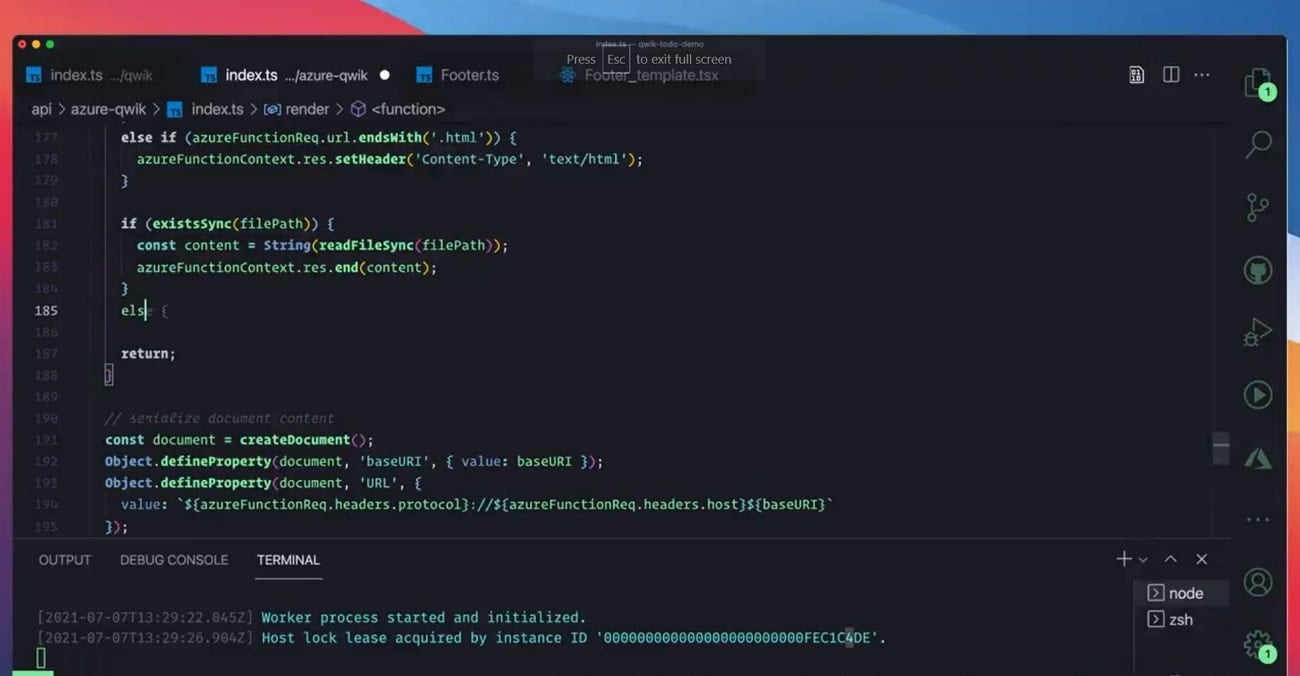
もう一つの例では、GitHub Copilotは書いたコードを理解するとても素晴らしいツールであり、何週間も使用しているとレビューされています。37秒の動画では、Copilotが文脈を理解し、時間を節約していることが示されています。
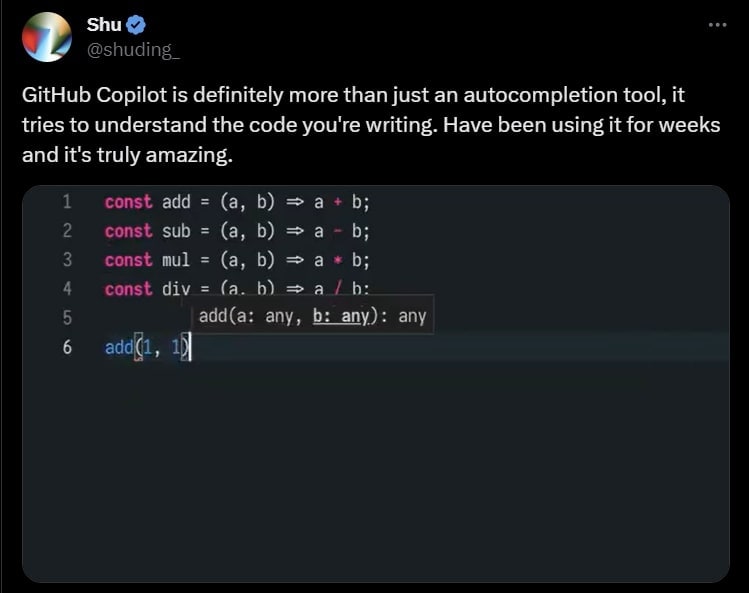
例2:機械学習コード
ある例では、Copilotが機械学習コードを記述する点について述べられています。このユーザーは、GitHub Copilotがとても素晴らしいツールであり、時間短縮になることを示す動画を投稿しています。この投稿のレビュアーは、コードよりも関数の説明の記述に集中できると評価しています。
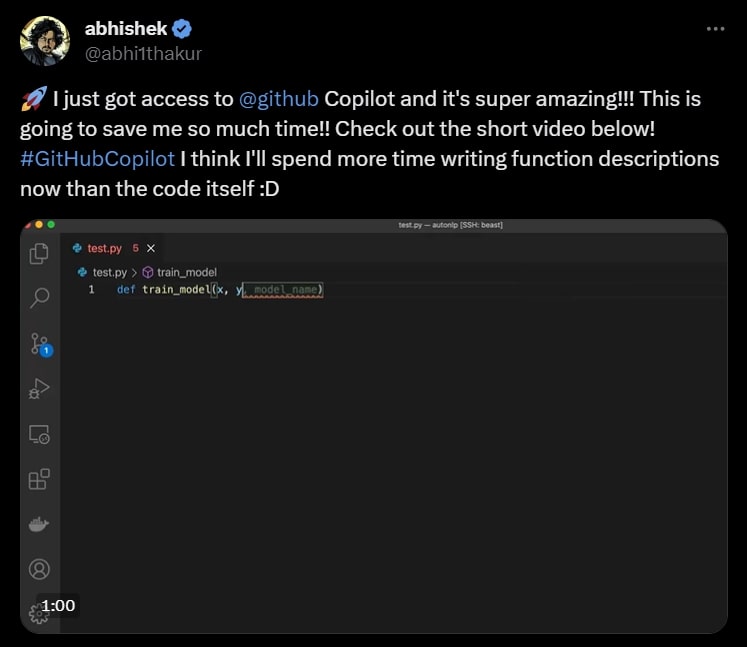
例3:CopilotがRコードを書く
開発者はCopilotの助けを借りてRコードの生成が可能です。あるユーザーは、CopilotのRコードにとても満足しており、「GitHubがRの構文を使ってデータを分析する方法を知っているのは驚きだ」と述べています。このユーザーは、統計学者がCopilotを使ってRで作業できる動画も投稿しています。
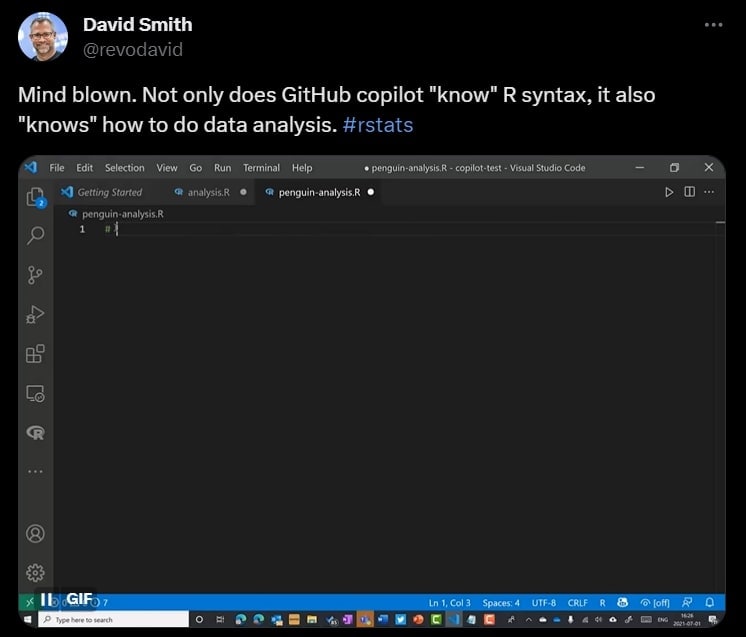
パート 3: GitHub Copilotに最適なプロンプトを作る: 詳細を解説
GitHub Copilotは開発者を支援し、コーディング作業を容易にしてくれます。Python や Typescript、JavaScript といった有名な言語にも対応可能です。ここではGitHub を効果的に使うための詳細を説明します。まずはGitHub でプロンプトを表示する際に、把握すべき点を明確にしましょう。
1. 明確なゴールを決める
最適な実践方法は、ハイレベルなゴール設定です。言い換えれば、ステージを設定し、GitHubにコードベースを提供することです。そうすることで、GitHubは何を求めているのかを理解しやすくなります。プロンプトを行う際は、誰かと普通に会話している様子を思い浮かべてください。「一緒に問題を分解するには、どうしたらよいか?」このように、GitHubに尋ねます。
この点を理解するのに役立つプロンプトの例があります。next.jstでマークダウン・エディタを構築する際に使用できます。
2. 具体的でシンプルな質問をする
GitHubに主な目的を伝えたら、次に従うべきロジックとステップを説明します。コードを沢山生成するのではなく、コードをステップに分けた方がよいでしょう。以下は、関数を反転させる手順を説明する具体例です。
3. 一つか二つ、例を示す
最後に、GitHub がカスタマイズされたレスポンスを生成するように例を挙げて教えます。コードを取得する意図を明確にするために、少なくとも一つか二つの例を提示しましょう。例えば、ある配列から名前を抽出して別の配列に格納したい場合は、以下のコード例を参考にしてください。
さらに気をつけるポイント
上記の検討事項とは別に詳細を調べる必要があります。GitHub Copilot Enterpriseとの会話のガイドを参考にしても良いでしょう。
- プロンプトを試してみて、前述のベストプラクティスに従って再作成します。
- AIが文脈を検知できるように、プロンプトを出す間はいくつかのタブを開いておきます。
- 正しいコーディングプラクティスを読み、使用して、正しい変数関数と変数名を提供します。
おすすめ :動画編集を効率化するには?Wondershare FilmoraのAI Copilotを試してみよう!
GitHub Copilot Enterpriseは開発者のコーディング体験を容易にしますが、動画編集者はボーカルの除去、動画ハイライトの生成、著作権フリーの音楽探しに迷走しているのです。時には別のツールへと彷徨い、動画の品質を損なうこともあります。
それをWondershare FilmoraのAI機能がカバーしており、動画編集者の問題を総合的に解決しています。GitHubアシスタントと同様に、FilmoraのAI Copilot編集に助けを求めましょう。AI Copilotが編集プロセスの効率化のために、編集の提案をしてくれます。
FilmoraのAI Copilot編集の主なメリット
AI Copilotを使えば、編集に関する貴重な考察が得られます。エラーテキストを送信することで、編集中のエラーやパラメータの競合を防ぎます。以下は、このAIアシスタントを調べる際に、把握しておくとよいメリットです。
- 推薦する点: 動画コンテンツを分析するために高度なAIアルゴリズムを使用しています。編集、エフェクト、およびトランジションに合わせた提案を提供します。
- プロの品質: AI Copilotを使えば、動画のクオリティが下がる心配はありません。コンテンツの質を高めるプロフェッショナルなヒントが得られます。
- アクセシビリティ: アイデアを得た後、解決策の入り口を見つけられます。必要に応じて、ナビゲーションボタンがそれぞれの機能へと導きます。
- ワークフローの合理化:AI Copilotのもう一つの目的は、迅速なサービス提供です。迅速な意思決定に役立つレスポンスを生成し、生産性を向上させます。
FilmoraでAI Copilotを活用するステップガイド
中小企業のオーナーは、AI Copilotの支援を受けて、洗練されたプロモーション動画を入手できます。基本的な編集に慣れているかは関係ありません。FilmoraのAI Copilotの簡単な使い方を紹介します。
ステップ 1: Filmoraをダウンロードし、新しいプロジェクトを開始する
Wondershare Filmoraをシステムにインストールし、ダブルタップして起動します。メイン画面から「新規プロジェクト」オプションを選択し、編集画面に入ります。
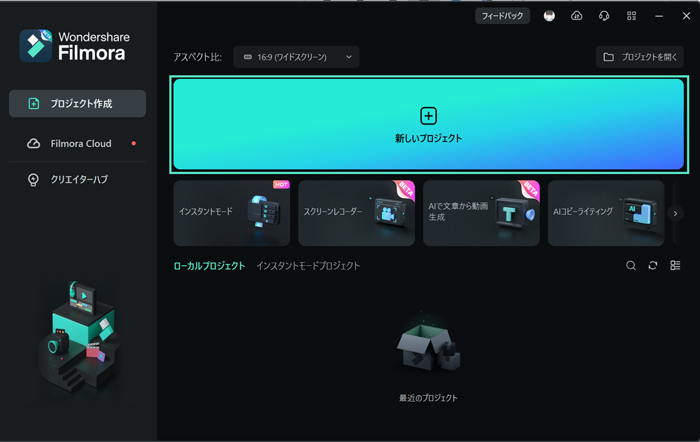
ステップ 2: AI Copilot編集を2つの方法から探す
編集画面で、タイムラインパネルのツールにフォーカスします。画面右寄りの「Filmora Copilot」のアイコンを選択します。もう一つの方法は、タイムラインセクションにメディアをインポートして、メディアを右クリックします。リストから「Filmora Copilot」を選択すると、「Filmora Copilot」画面が表示されます。
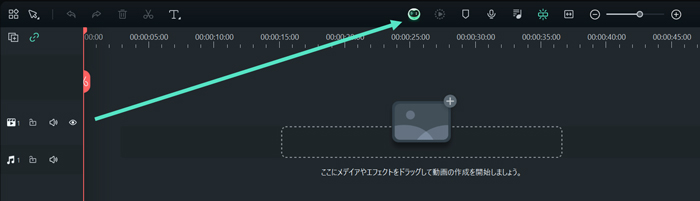
ステップ 3: プロンプトを挿入してクイックアシストを受ける
検索バーにプロンプトを入力し、自然言語で質問します。「よくある質問」から例を挙げることも可能です。質問を追加したら、「AIに質問する」ボタンを押して、素早い回答を受け取りしょう。指定されたナビゲーションリンクをタップして、必要な機能にアクセスすることができます。
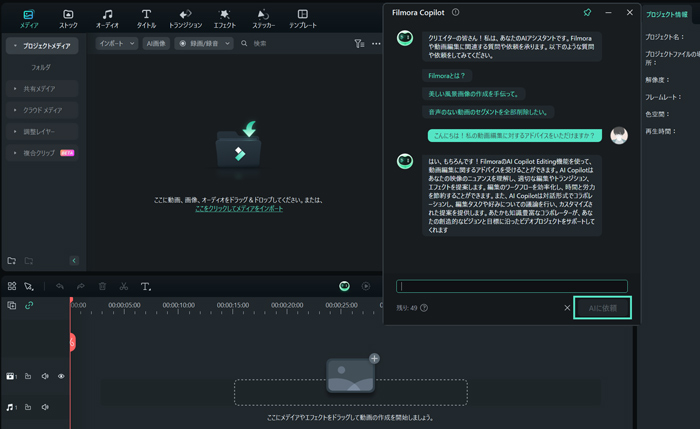
まとめ
開発者はGitHub copilot Enterpriseを使うことで、いくつかのメリットを得ています。この記事では、GitHubの機能とソリューションの事例を紹介しました。開発者は解決策を見つけても、動画編集者は未だに作業を容易にする努力をしています。そのために、Wondershare FilmoraのAI Copilot編集が導入されました。AI Copilotは動画編集のAIパーソナルアシスタントのような存在です。



役に立ちましたか?コメントしましょう!